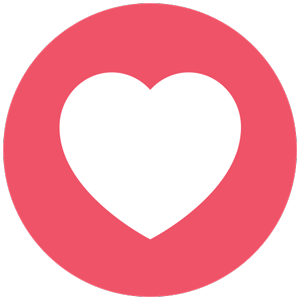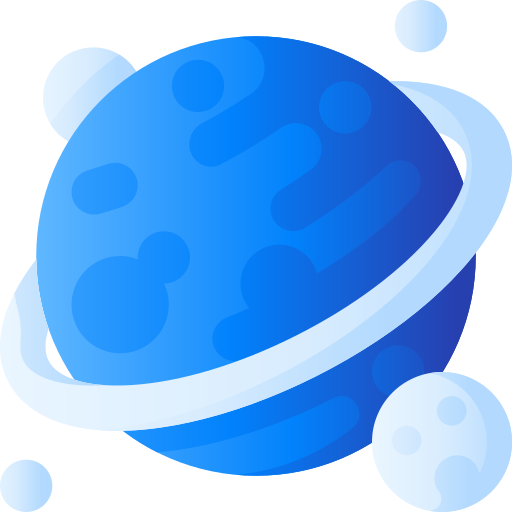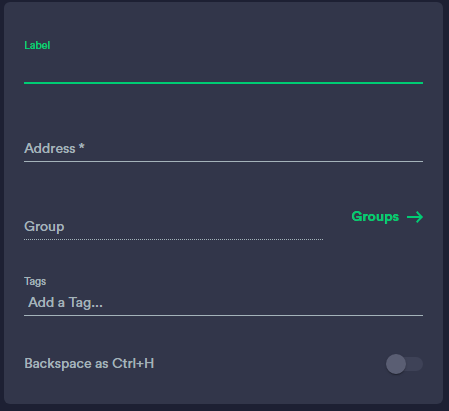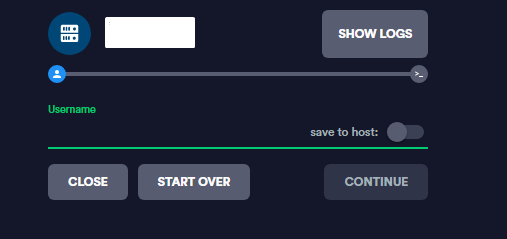-
Compteur de contenus
25 -
Inscription
-
Dernière visite
Type de contenu
Profils
Forums
Boutique
Calendrier
Tout ce qui a été posté par Tokyo
-
La bonne vielle époque de Habbo, ça me manque tout ça haha
-

unique [1.15.X - 1.18.X] Nexxe - Le renouveau des serveurs
Tokyo a posté un sujet dans Serveurs Minecraft
Bienvenue dans l'aventure unique de Nexxe ! Nexxe est un projet de serveurs principalement basé sur Minecraft. Le but du projet est de fournir un serveur qualitatif pour toute personne souhaitant jouer avec une communauté sympa et amicale. Nos principaux mini-jeux sont : ┃Faction V2 » Créer votre empire et domine le serveur grâce aux ajouts uniques du Faction V2 ! ┃Skyblock » Inventez et fabriquer votre île comme vous la souhaitez en équipe ou seul ! ┃Arcade Games » Les Arcade Games sont les Mini-jeux de Nexxe, Bedwars, Skywars et plein d'autres jeux. ┃FreeBuild » Développer votre créativité à l'aide du mode créatif unique et de grandes parcelles (350x350). ┃Autres » Vous trouverez également d'autres jeux tel que N... J'en ai trop dit Quesque tu attend ? Rejoins-nous ! IP: play.nexxe.fr [EN DEV] Discord: https://discord.nexxe.fr/ / https://discord.gg/m3U4x96jpm Site Web: https://nexxe.fr/ ANNONCE SPÉCIAL Les recrutements son actuellement OUVERT ! N'hésite pas a rejoindre le discord et obtenir toutes les infos ! -
Magnifique
-

Habbink CMS [FANSİTE] - Blue&Black Edition
Tokyo a répondu à un(e) sujet de MelihTRK dans CMS & TEMPLATES
THX -
Merci du partager
-
Merci du partager
-
Merci du partager
- 40 réponses
-
- habdo
- exclusivité
-
(et 3 en plus)
Étiqueté avec :
-
Merci du partager
-
Merci du partager
-

partage Melodycms - découpez instrumental & voix d'une musique.
Tokyo a répondu à un(e) sujet de Overlife dans CMS & TEMPLATES
Merci du partager -
Merci du partager
-
Merci du partager
-
Merci du partager
-

Repartage Bubbo CMS [Lien DLL fonctionel]
Tokyo a répondu à un(e) sujet de SunDay dans CMS & TEMPLATES
thx -

partage Blazecms 2.0 (traduit en français)
Tokyo a répondu à un(e) sujet de MatYou dans CMS & TEMPLATES
Thx -
pas mal ^^
-
très vielle archive
-

partage Habbocloud cms (dernière version)
Tokyo a répondu à un(e) sujet de Arwantys dans CMS & TEMPLATES
alala Habbo.cloud... sa rappelle des souvenir -

partage YourHabbo CMS (Dernière version)
Tokyo a répondu à un(e) sujet de Arwantys dans CMS & TEMPLATES
Se poste est vieux wow je pensé pas le trouvé -

badges staff Badges staff exclusif par torune
Tokyo a répondu à un(e) sujet de Rwannitoo dans Backgrounds & images
merci -
Buenos Dias Professor !
J’espère que tu vas bien,
heureux de te revoir
- Tokyo
-
Je participe ! Bonne chance a tous (Un Jeu Instant Gaming)
-
Astro'Giveaway Hey ! Aujourd'hui, Astronium vous propose un petit concours Ce concours se passeras sous plusieurs lots (2 lots = 2 gagnant) 1er » Hebergement WEB [1 mois] (Info si dessous) 2ème » Code Xbox Game Pass 3 mois (Pour PC) Sans plus tarder plus d'info Hebergement WEB : Espace Disque : 50 Go Base de donnée : 5 Compte FTP : 5 Compte E-mail : 8 Sous Domaines : 5 Domaines Hébergeables : 2 Certificat SSL : Fournis Comment Participé ? Commenté "Je Participe" avec un petit message + votre Discord Aimez mon "Compte" (Réputation +1) Rejoignez notre Discord (https://discord.gg/ftwrUgapSf) Le tirage au sort auras lieu se dimanche 17 Janvier à 15h00
-
NONNNNNN je vois pas de quoi tu parle (Merci tu ma aidez bcp )
-
Hey, Aujourd'hui petit tutoriel pour vous apprendre à installer ptérodactyl panel. Vous aurez besoin de plusieurs choses avant de commencer. Dans ce tuto rien n'est en local, vous aurez besoin d'un VPS ou d'un serveur dédié sous Linux. PAS DE VPS WINDOWS, ils sont chère et non performant. Dans ce tuto, je vais utilisais Ubuntu 20.04 pour installer le panel ptérodactyl. Un Client SSH pour la connexion a distance avec le vps. Un domaine (Optionnel). Un VPS KVM (KVM Obligatoire !! pas de Open VZ). Un accès ROOT au VPS Dans un premier temps, nous allons nous connecter aux vps avec Putty ou un autre client SSH comme Termius. - Première étape, vous aurez de l'IPv4, du nom d'utilisateur, et du mot de passe de votre vps. Deuxième étape, vous devez ouvrir Termius, appuyez sur le New Host et mettre L'IPv4 dans Address mettez un nom dans Label et appuyez sur SAVE. Entré dans "Username" root et Sauvegarder le si vous le souhaiter avec "Save to Host". Et mettez votre mots de passe a la prochaine fenêtre. Ensuite. Alors, dans un premier temps nous allons installer les dépendance. Nous allons commencé par cette commande : apt -y install software-properties-common curl apt-transport-https ca-certificates gnupg Puis LC_ALL=C.UTF-8 add-apt-repository -y ppa:ondrej/php add-apt-repository -y ppa:chris-lea/redis-server curl -sS https://downloads.mariadb.com/MariaDB/mariadb_repo_setup | sudo bash Maintenant on met a jour le VPS (cela peut prendre quelque minutes) et on installe les dépendance pour le panel apt update apt-add-repository universe apt -y install php7.4 php7.4-{cli,gd,mysql,pdo,mbstring,tokenizer,bcmath,xml,fpm,curl,zip} mariadb-server nginx tar unzip git redis-server On installe Composer curl -sS https://getcomposer.org/installer | sudo php -- --install-dir=/usr/local/bin --filename=composer Maintenant on créer le dossier est on se rend dedans mkdir -p /var/www/pterodactyl cd /var/www/pterodactyl Est maintenant le Panel curl -Lo panel.tar.gz https://github.com/pterodactyl/panel/releases/download/v1.2.0/panel.tar.gz tar -xzvf panel.tar.gz chmod -R 755 storage/* bootstrap/cache/ Avant de continué nous allons installé la Base de Donnée sudo mysql -u root -p use mysql; # Remplacez "somePassword" par un mots de passe que vous devais bien retenir CREATE USER 'pterodactyl'@'127.0.0.1' IDENTIFIED WITH mysql_native_password BY 'somePassword'; CREATE DATABASE panel; GRANT ALL PRIVILEGES ON panel.* TO 'pterodactyl'@'127.0.0.1' WITH GRANT OPTION; FLUSH PRIVILEGES; # Ons créer les accès a la DB USE mysql; # Remplacez "somePassword" par un mots de passe que vous devais bien retenir CREATE USER 'pterodactyluser'@'127.0.0.1' IDENTIFIED BY 'somepassword'; GRANT ALL PRIVILEGES ON *.* TO 'pterodactyluser'@'127.0.0.1' WITH GRANT OPTION; FLUSH PRIVILEGES; Maintenant pour quitté utilisé CTRL + C Il est probable que vous deviez autoriser l'accès externe à cette instance MySQL afin de permettre aux serveurs de s'y connecter. Pour ce faire, ouvrez my.cnf, qui varie en fonction de votre système d'exploitation et de la façon dont MySQL a été installé. Des versions plus récentes de MySQL ont déplacé la configuration par défaut vers mysql.conf.d/mysqld.cnfou pour les installations MariaDB, la configuration par défaut devrait être 50-server.cnf. Cependant , my.cnfa été modifié pour mettre à jour les configurations par défaut afin que vous ne modifiiez pas vos fichiers de configuration par défaut (ceci est maintenant considéré comme une mauvaise pratique)! Si vous ouvrez my.cnf, vous voudrez ajouter les lignes: [mysqld] bind-address=0.0.0.0 Commençons la vrai installation Utilisé c'est commande suivante cp .env.example .env composer install --no-dev --optimize-autoloader php artisan key:generate --force Maintenant suivez le setup php artisan p:environment:setup Et configuré l'accès a la DB php artisan p:environment:database Une fois la DB configuré nous allons l'installé php artisan migrate --seed --force Est enfain nous créer l'utilisateur Administrateur (Metez vos info et mettez YES (Y) pour "Is administrator ?") php artisan p:user:make Mettre les permission # Si vous utilisé NGINX ou Apache (pas CentOS): chown -R www-data:www-data * # Si vous utilisé NGINX sur CentOS: chown -R nginx:nginx * # Si vous utilisé Apache sur CentOS chown -R apache:apache * La première chose que nous devons faire est de créer un nouveau cronjob qui s'exécute chaque minute pour traiter des tâches Pterodactyl spécifiques, telles que le nettoyage de session et l'envoi de tâches planifiées aux daemon. Vous voudrez ouvrir votre crontab en utilisant sudo crontab -e, puis collez la ligne ci-dessous. * * * * * php /var/www/pterodactyl/artisan schedule:run >> /dev/null 2>&1 Utilisé les commande suivante pour le lancement automatique du panel nano /etc/systemd/system/pteroq.service # collez cela dans le fichier est enregistrer # Pterodactyl Queue Worker File # ---------------------------------- [Unit] Description=Pterodactyl Queue Worker After=redis-server.service [Service] # On some systems the user and group might be different. # Some systems use `apache` or `nginx` as the user and group. User=www-data Group=www-data Restart=always ExecStart=/usr/bin/php /var/www/pterodactyl/artisan queue:work --queue=high,standard,low --sleep=3 --tries=3 [Install] WantedBy=multi-user.target Si vous utilisez redis pour votre système, vous voudrez vous assurer d'activer qu'il démarrera au démarrage. Vous pouvez le faire en exécutant la commande suivante sudo systemctl enable --now redis-server Enfin, activez le service et configurez-le pour qu'il démarre au démarrage de la machine. sudo systemctl enable --now pteroq.service Prochaine partie bientôt - Nous ferons dans la deuxième partie nous ferons La Configuration du serveur Web & Le Daemon en attendent un tuto plus complexe est en anglais est disponible juste ci-dessous Configuration du serveur Web : https://pterodactyl.io/panel/1.0/webserver_configuration.html Tuto Daemon : https://pterodactyl.io/wings/1.0/installing.html
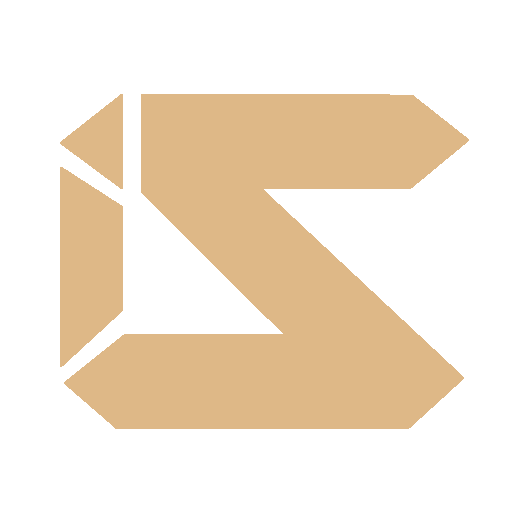

.thumb.png.c7fecee2aa2249e25e35e8334f6bb0ad.png)